ส่งสื่อจากหน้าเว็บใน Microsoft Edge ไปยังจอแสดงผลไร้สายด้วย Miracast
AppleมีAirPlay และ(AirPlay and Google) Google มีChromecast แต่Microsoftมีอะไรบ้าง? แน่นอนว่า Miracast(Miracast)ซึ่งเป็นมาตรฐานหลายแพลตฟอร์ม ซึ่งเป็นเทคโนโลยีที่ทุกคนสามารถใช้และนำไปใช้ในฮาร์ดแวร์ที่พวกเขาสร้างและในซอฟต์แวร์ที่พวกเขาพัฒนา ด้วยWindows 10 MicrosoftนำMiracastมา ใช้ มากกว่าที่เคย และมากกว่าใครๆ ในโลกเทคโนโลยี ไม่เพียงแต่คุณสามารถสะท้อนหน้าจอWindows 10 ของคุณบน (Windows 10)ทีวีหรือจอภาพ(TV or monitor) ที่ เปิดใช้งานMiracastได้ แต่คุณยังสามารถใช้ เว็บเบราว์เซอร์ Microsoft Edgeเพื่อส่งสื่อแบบไร้สายไปยังหน้าจอด้วย(Miracast support)รองรับMiracast มาดูกันว่าอย่างไร:
คุณต้องการอะไรเพื่อให้สามารถส่งสื่อจากMicrosoft Edgeได้
ก่อนที่คุณจะดำเนินการกับบทช่วยสอนนี้ โปรดตรวจสอบอีกครั้งว่าคุณมีรายการต่อไปนี้:
- ทีวีหรือจอภาพ(TV or monitor)ที่รองรับ Miracast(Miracast support)ในตัวหรือ...
- ดองเกิล Miracast เช่นMicrosoft Wireless Display Adapter (Microsoft Wireless Display Adapter)ต้องเสียบดองเกิลเข้ากับทีวีหรือจอภาพ(TV or monitor)ที่มีทั้งพอร์ต HDMI(HDMI port)และพอร์ต USB(USB port) แบบจ่าย ไฟ TV/monitorไม่ควรอยู่ห่างจากคอมพิวเตอร์หรืออุปกรณ์(computer or device) Windows 10 ของ คุณเกิน 7 เมตรหรือ 23 ฟุต หากจอแสดงผลไม่มีพอร์ต USB(USB port) ที่จ่ายไฟ คุณสามารถใช้ที่ชาร์จสมาร์ทโฟนแบบ USB และเสียบ(USB smartphone charger and plug)Microsoft Wireless Display Adapterของคุณเข้าไป เพื่อให้ได้พลังงานที่ต้องการ

- อุปกรณ์ ที่ เปิดใช้ งานMiracastกับWindows 10เช่นSurface Pro 3 , Surface Pro 4หรือSurface Book หากคอมพิวเตอร์ของคุณ ติดตั้ง Windows 10ไว้ เครื่องควรสนับสนุนMiracastเป็นค่าเริ่มต้น หากคุณได้อัปเกรดพีซีเครื่องเก่าเป็นWindows 10 พีซี นั้นอาจสนับสนุนหรือไม่สนับสนุนMiracast คุณต้องตรวจสอบ ข้อกำหนด ฮาร์ดแวร์อย่างเป็นทางการ(official hardware)เพื่อให้แน่ใจว่ารองรับเทคโนโลยี Miracast(Miracast technology)
หากคุณมีทุกอย่างในรายการนี้ ให้ทำตามขั้นตอนเหล่านี้:
ขั้นตอนที่ 1(Step 1) : เปิดหน้าเว็บที่มีสื่อที่คุณต้องการส่งในMicrosoft Edge
สิ่งแรกที่คุณควรทำคือเปิดMicrosoft Edge (Microsoft Edge)โดยคลิกหรือกด(click or tap)เลือกทางลัดจากทาสก์บาร์หรือจากเมนู(Start Menu)เริ่ม

เมื่อ เปิด Microsoft Edgeแล้ว ให้ไปที่หน้าเว็บ(web page)ที่มีสื่อที่คุณต้องการส่งไปยังหน้าจอไร้สาย(wireless screen)ของ คุณ สิ่งสำคัญคือต้องรับทราบข้อเท็จจริงที่ว่าสื่อที่พบในหน้าเว็บ(web page) นั้นไม่ควรได้รับการปกป้องจาก(should not be protected against ) การละเมิดลิขสิทธิ์(copyright infringement)มิฉะนั้น คุณจะไม่สามารถส่งสื่อดังกล่าวได้ ตัวอย่างเช่นไม่สามารถส่งวิดีโอNetflix แบบไร้ สาย จาก Microsoft Edge ในทางกลับกันคุณสามารถส่งวิดีโอ YouTube หรือ Vimeo ได้(YouTube or Vimeo videos)
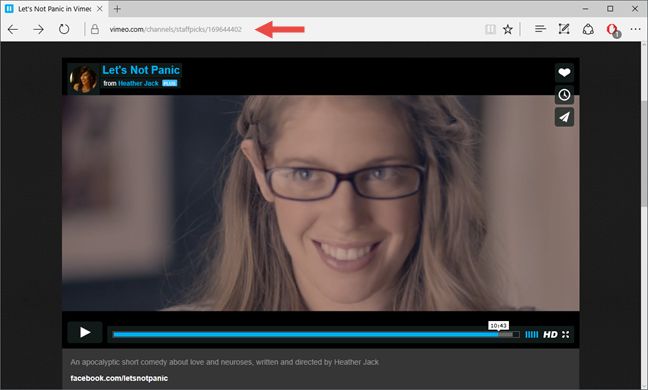
ขั้นตอนที่ 2(Step 2) : เชื่อมต่อกับหน้าจอไร้สาย(wireless screen) ของคุณ และแคสต์สื่อจากหน้าเว็บ(web page)
หลังจากที่Edgeโหลดหน้าเว็บ(web page)ที่มีสื่อที่คุณต้องการส่งเสร็จแล้ว ให้คลิกหรือแตะ(click or tap)ที่ ปุ่ม เพิ่มเติม(More)จากมุมบนขวา(right corner)ของหน้าต่าง ปุ่มเพิ่มเติม(More)จะแสดงด้วยจุดสามจุดในแถว

Microsoft Edgeจะเปิดเมนูขึ้นมา จากนั้นคลิกหรือแตะตัวเลือก"ส่งสื่อไปยังอุปกรณ์("Cast media to device") "

คอมพิวเตอร์หรืออุปกรณ์(computer or device) Windows 10 ของคุณจะเริ่มค้นหาหน้าจอไร้สายในบริเวณใกล้เคียงที่รองรับMiracast เมื่อพบทีวีหรือจอภาพ(TV or monitor)ที่คุณต้องการส่งสื่อ ให้คลิกหรือแตะ(click or tap)ที่รายการนั้น
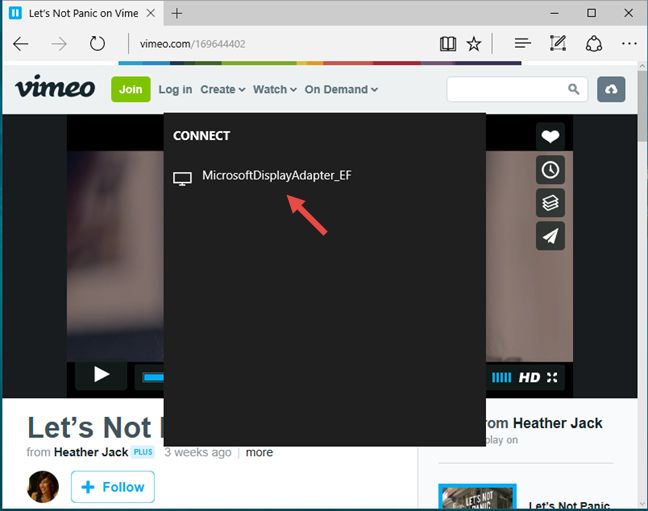
ไม่ควรใช้เวลานานจนกว่าคอมพิวเตอร์หรืออุปกรณ์(computer or device) Windows 10 และ จอแสดงผลที่เปิดใช้งาน Miracastจะสร้างการเชื่อมต่อ

หากทุกอย่างถูกต้องตามที่ควรจะเป็น ตอนนี้คุณควรเห็นสื่อจากหน้าเว็บ(web page) ที่ คุณเปิดในMicrosoft Edgeโดยตรงบนทีวีหรือจอภาพ(TV or monitor)ของคุณ
เมื่อคุณต้องการหยุดการแคสต์สื่อจากMicrosoft Edgeเพียงคลิกหรือแตะ ปุ่ม ยกเลิก(Disconnect) การเชื่อมต่อ จาก กล่องโต้ตอบ Cast media to device เดียวกันกับที่ คุณเปิดไว้ก่อนหน้านี้

บทสรุป
ด้วยการให้ตัวเลือกแก่ผู้ใช้ในการส่งสื่อไปยังจอแสดงผลแบบไร้สายได้โดยตรงจากเว็บเบราว์เซอร์(web browser)Edge ทำให้Microsoft สามารถ แข่งขันกับ เบราว์ เซอร์Chrome(Chrome browser)ของGoogleและเทคโนโลยี Chromecast (Chromecast technology)ข้อแตกต่างคือWindows 10และMicrosoft Edgeพึ่งพาMiracastเท่านั้น ซึ่งเป็นมาตรฐานหลายแพลตฟอร์ม ในขณะที่Chromecastนั้นจำกัดอยู่ที่ระบบนิเวศของGoogle คุณคิดอย่างไร? ความสามารถในการแคสต์เป็นสิ่งที่อาจโน้มน้าวใจให้คุณเปลี่ยนไปใช้ Microsoft (Microsoft)Edgeเป็นเว็บเบราว์เซอร์(web browser)ที่คุณต้องการหรือไม่
Related posts
วิธีใช้แอพ Microsoft Remote Desktop เพื่อเชื่อมต่อกับพีซีระยะไกล
วิธีฉายภาพไปยังทีวีหรือจอภาพจาก Windows 10 โดยใช้ Miracast
วิธีการที่จะได้รับการกำหนดค่าและลบ Microsoft Edge นามสกุล
Put Chrome และเบราว์เซอร์อื่น ๆ ในแบบเต็มหน้าจอ (Edge, Firefox และ Opera)
Provide สนับสนุนระยะไกลเพื่อ Windows 10 ผู้ใช้ที่มี Windows Remote Assistance
คำถามง่ายๆ: Miracast คืออะไรและใช้งานอย่างไร
วิธีปลดบล็อก Adobe Flash Player บน Windows 10 ของ Microsoft Edge
วิธีการเปลี่ยนตำแหน่ง Microsoft Edge download
วิธีฉายภาพแบบไร้สายไปยังทีวีหรือจอภาพจาก Android โดยใช้ Miracast
วิธีการถอนการติดตั้งจาก Microsoft Edge Windows
วิธีใช้ TeamViewer: แอปควบคุมระยะไกลสำหรับ Windows 10 และ Windows 10 Mobile
วิธีการพิมพ์บทความโดยไม่ต้องโฆษณาในเบราว์เซอร์ที่สำคัญทั้งหมด
วิธีลบประวัติการท่องเว็บและข้อมูลของคุณจากแอพ Internet Explorer
วิธีเปิดใช้งาน Remote Desktop ใน Windows 10 (หรือ Windows 7)
วิธีทำ Chrome The default browser ใน Windows 10 (Firefox & Opera)
วิธีใช้การเชื่อมต่อเดสก์ท็อประยะไกล (RDC) เพื่อเชื่อมต่อกับ Windows PC
วิธีการซิงค์ Microsoft Edge บน Windows, Android และ iPhone
วิธีการเปิดและปิด Dark Mode ใน Microsoft Edge
เกี่ยวกับ InPrivate and Incognito มีอะไรเรียกดูแบบส่วนตัว? Which browser ที่ดีที่สุด?
วิธีการเริ่มต้นใน Microsoft Edge Windows 10 (12 วิธีที่)
